- Outeur Jason Gerald [email protected].
- Public 2024-01-19 22:11.
- Laas verander 2025-01-23 12:05.
Hierdie wikiHow leer u hoe u 'n Windows -rekenaar kan gebruik om ander Windows -rekenaars wat aan 'n plaaslike netwerk (LAN) gekoppel is, af te sluit.
Stap
Deel 1 van 4: Soek die doelrekenaar se IP -adres
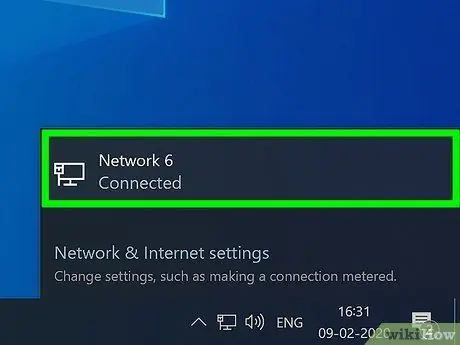
Stap 1. Maak seker dat die rekenaar aan die vereistes voldoen om ander rekenaars op afstand te kan afskakel
Om ander rekenaars wat met die plaaslike netwerk verbind is, op afstand te kan afsluit, moet die doelrekenaar aan die volgende kriteria voldoen:
- Die rekenaar moet aan dieselfde plaaslike netwerk (LAN) as die kontrolerekenaar gekoppel wees (in hierdie geval die rekenaar wat gebruik is om die doelrekenaars af te sluit).
- Die rekenaar moet dieselfde administrateurrekening hê as die rekening op die bedienings-/hoofrekenaar.
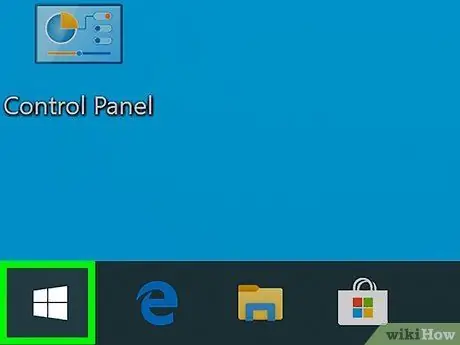
Stap 2. Maak die "Start" -kieslys oop
op die rekenaar wat u wil afskakel.
Klik op die Windows-logo in die onderste linkerhoek van die skerm om die spyskaart oop te maak.
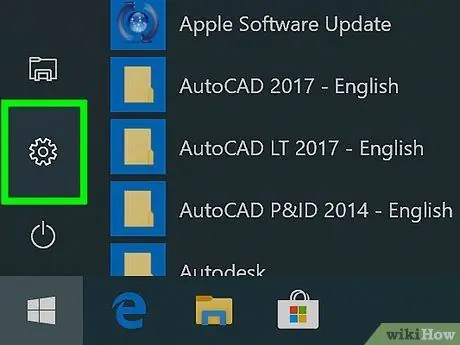
Stap 3. Maak die menu "Instellings" oop
Klik op die rat-ikoon in die onderste linkerhoek van die venster "Start".
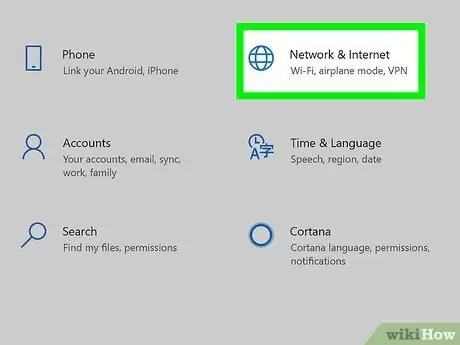
Stap 4. Klik
"Netwerke en internet".
Dit is in die boonste ry met instellingsopsies ("Instellings").
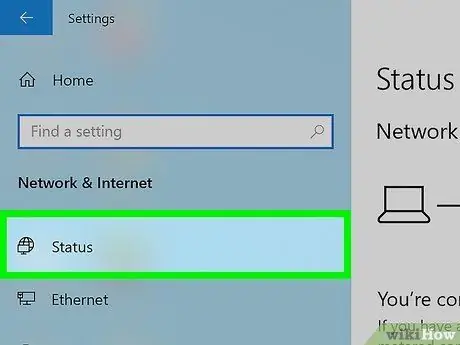
Stap 5. Klik op die oortjie Status
Dit is in die linker boonste hoek van die venster.
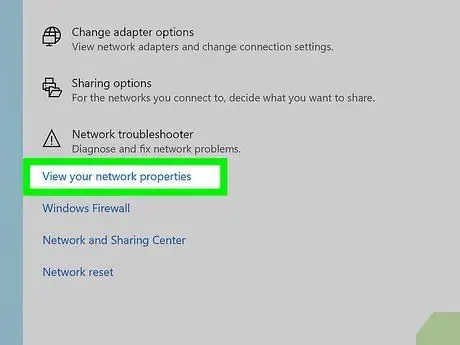
Stap 6. Klik op View your network properties
Hierdie skakel is onderaan die bladsy.
Miskien moet u opvee om hierdie skakel te sien
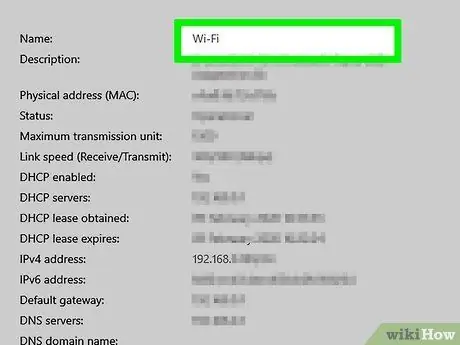
Stap 7. Blaai na die segment "Wi-Fi"
Hierdie segment is in die middel van die bladsy.
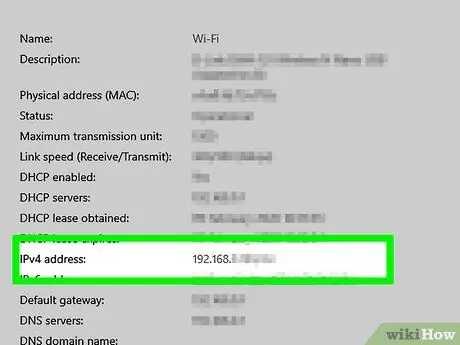
Stap 8. Gaan die opskrif "IPv4 -adres" na
Die stippel nommer wat regs van die opskrif "IPv4 -adres" verskyn, is die rekenaar se IP -adres. U sal hierdie IP -adres moet gebruik as u die rekenaar later wil afskakel.
U kan IP -adresse sien wat eindig met skuinsstrepe en ander getalle (bv. "192.168.2.2/24"). Vir adresse soos hierdie, ignoreer die agterste skuinsstreep en nommer as u later die IP -adres invoer
Deel 2 van 4: Aktiveer funksie vir afstandsbediening op rekenaar
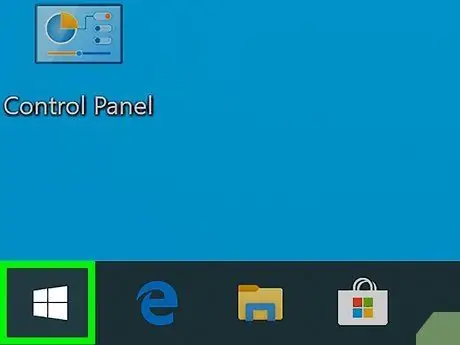
Stap 1. Maak die "Start" -kieslys oop
Klik op die Windows-logo in die onderste linkerhoek van die skerm.
Maak seker dat u hierdie stappe op die teikenrekenaar volg
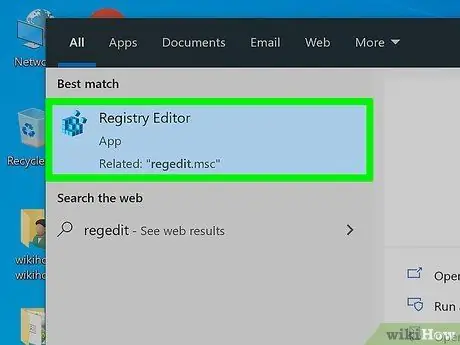
Stap 2. Maak die Registry Editor -program oop
Om dit oop te maak:
- Tik regedit.
- Klik op die opsie " regedit "Bo -aan die venster" Begin ".
- Klik op " Ja 'wanneer gevra word.
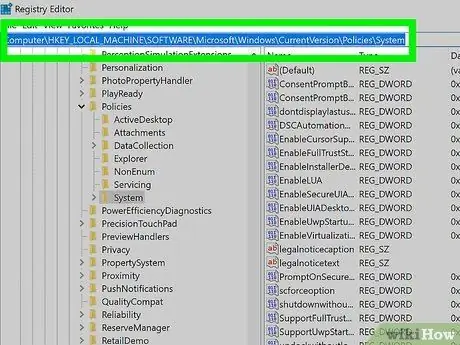
Stap 3. Skakel oor na die "System" gids
Gebruik die vouers in die linkerbovenhoek van die venster van die Register-redigeerder om toegang tot hulle te kry:
- Dubbelklik op die gids "HKEY_LOCAL_MACHINE" om dit uit te brei.
- Dubbelklik op die gids "SOFTWARE".
- Blaai af en dubbelklik op die "Microsoft" -map.
- Blaai af en dubbelklik op die gids "Windows".
- Dubbelklik op die gids "CurrentVersion".
- Blaai af en dubbelklik op die gids "Beleid".
- Klik een keer op die gids "Stelsel".
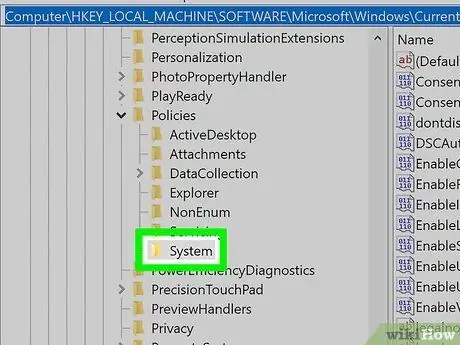
Stap 4. Regskliek op die "System" gids
Daarna verskyn 'n keuselys.
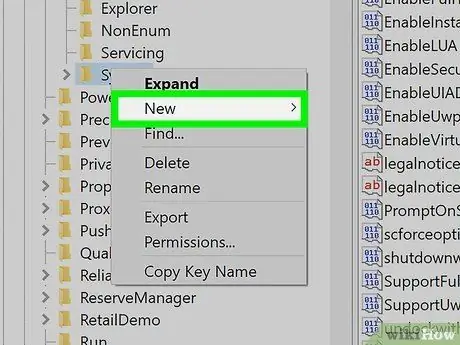
Stap 5. Kies Nuut
Hierdie opsie is in die keuselys. Sodra dit gekies is, sal 'n pop-out menu verskyn.
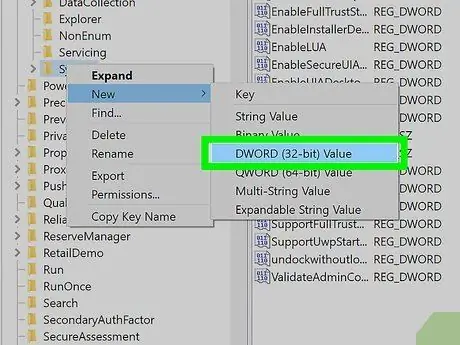
Stap 6. Klik op DWORD (32-bis) Waarde
Dit is in die pop-out menu. Die inskrywingsikoon "DWORD" sal aan die linkerkant van die bladsy vertoon word.
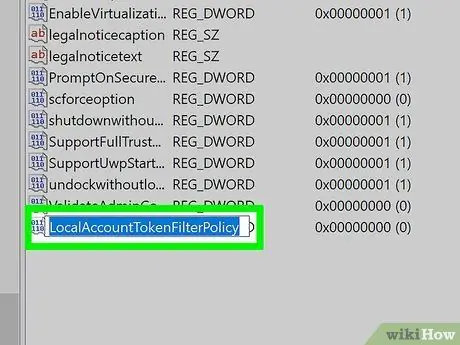
Stap 7. Tik LocalAccountTokenFilterPolicy en druk Enter -sleutel
Daarna sal die inskrywingsnaam "DWORD" verander word.
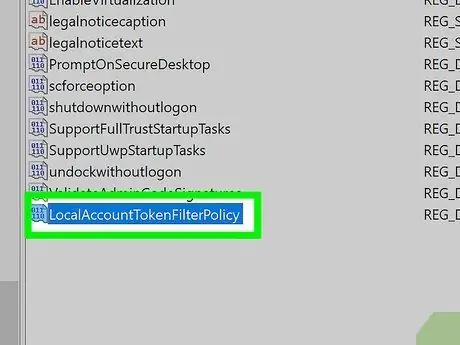
Stap 8. Maak die waarde/inskrywing "LocalAccountTokenFilterPolicy" oop
Dubbelklik op 'n inskrywing om dit oop te maak. 'N Opspringvenster sal verskyn.
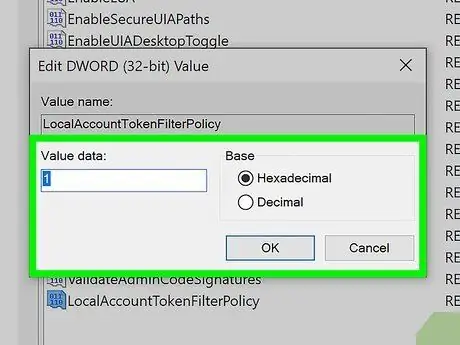
Stap 9. Skakel inskrywings/waardes aan
Verander die inskrywing in die tekstveld "Waarde data" na 1, en klik dan op die " OK"Onderaan die opspringvenster.
Op hierdie punt kan u die programvenster van die Register -redakteur sluit
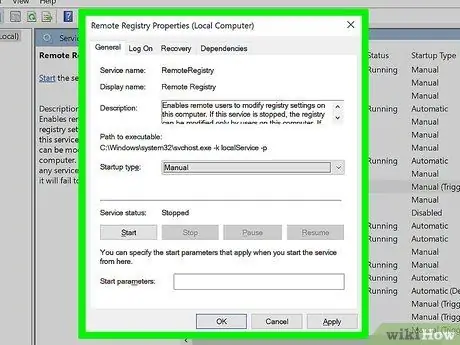
Stap 10. Aktiveer toegang tot eksterne registers
Om die aanpassings van die Register -redakteur bruikbaar/ingeskakel te maak vanaf ander rekenaars op die netwerk, volg die volgende stappe:
-
Maak die "Start" -kieslys oop
- Tik dienste in en klik op " Dienste "Bo -aan die venster" Begin ".
- Swiep skerm en dubbelklik " Remote Register ”.
- Klik op die keuselys "Opstarttipe" en klik dan op " Handleiding ”.
- Klik op " Dien toe ”.
- Klik op die knoppie " Begin en kies dan " OK ”.
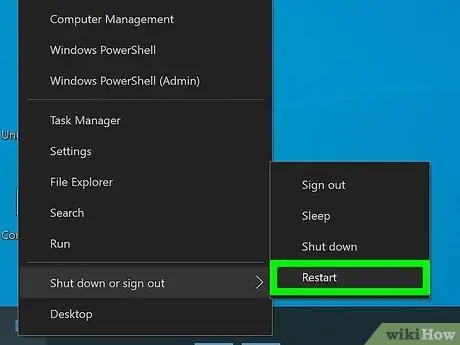
Stap 11. Herbegin die rekenaar
Klik op die spyskaart Begin ”
kies Krag ”
en klik " Begin oor "In die opspringvenster. Sodra die herbegin voltooi is, kan u oorskakel na die primêre rekenaar wat u wil gebruik om ander rekenaars op afstand af te sluit.
Deel 3 van 4: Die gebruik van die afstandsbedieningskoppelvlak
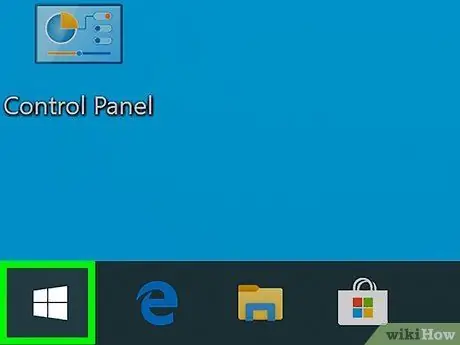
Stap 1. Maak die "Start" -kieslys oop
op 'n ander rekenaar.
U kan dit doen op 'n rekenaar wat aan 'n LAN -netwerk gekoppel is en administrateurregte/rekening het.
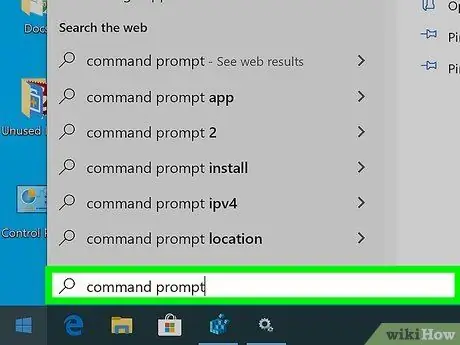
Stap 2. Soek die Command Prompt -program
Tik die opdragprompt in die spyskaart om dit te soek.
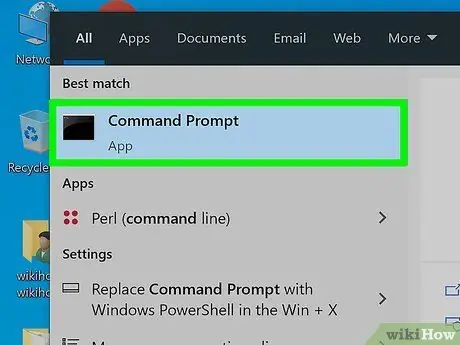
Stap 3. Regskliek
"Opdragprompt".
Dit is bo -aan die venster "Start". Daarna sal 'n keuselys vertoon word.
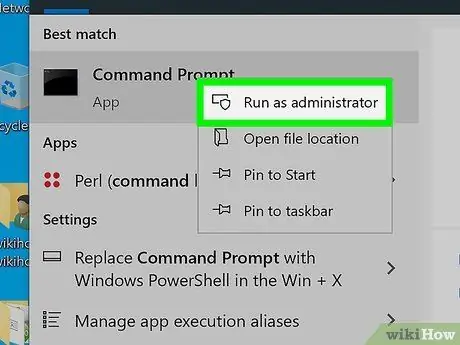
Stap 4. Klik op Begin as administrateur
Hierdie opsie is in die keuselys.
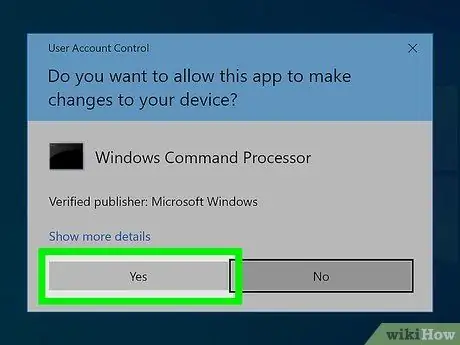
Stap 5. Klik op Ja wanneer gevra word
Die opdragpromptprogram word in die administrateur af oopgemaak.
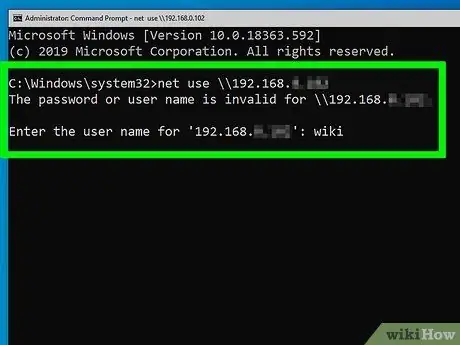
Stap 6. Voer die aanmeldingsinligting op die rekenaar in
Tik netto gebruik / adres (maak seker dat u die segment "adres" vervang met die IP -adres wat vroeër verkry is), druk op Enter en voer die e -posadres en wagwoord van die administrateur in wanneer u gevra word.
U kan byvoorbeeld net use / 192.168.2.2 tik
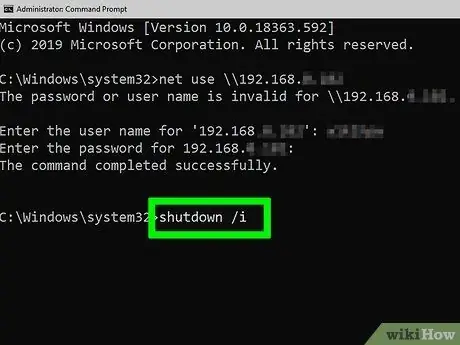
Stap 7. Maak die afstandsbedieningskoppelvlak oop
Tik shutdown /i en druk Enter. 'N Opspringvenster verskyn daarna.
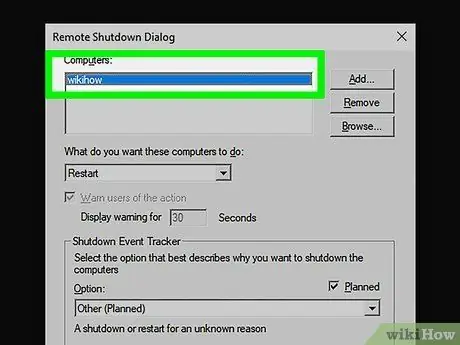
Stap 8. Kies 'n rekenaar
Klik op die IP -adres of rekenaarnaam in die teksveld "Rekenaars" bo -aan die venster.
As u nie die IP -adres of rekenaarnaam sien nie, klik dan op die " Voeg by … ", Tik dan die IP -adres van die rekenaar in en klik op" OK" Daarna kan u op die rekenaarnaam klik in die teksveld "Computers".
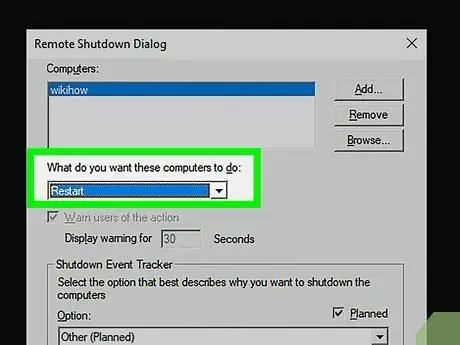
Stap 9. Klik op die keuselys "Wat wil u hê dat hierdie rekenaars moet doen"
Hierdie boks is in die middel van die bladsy. Daarna verskyn 'n keuselys.
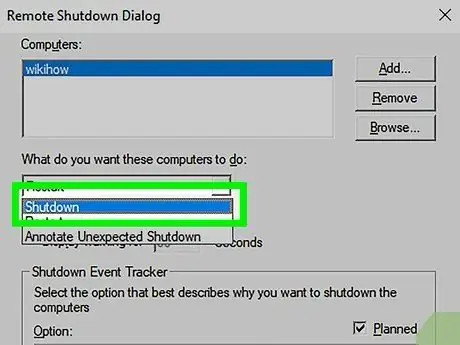
Stap 10. Klik op Afsluiting
Hierdie opsie is in die keuselys.
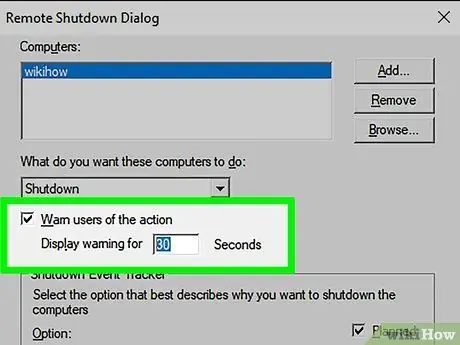
Stap 11. Stel 'n tydsbeperking in
Tik die time -out (in sekondes) in die teksveld "Wys waarskuwing vir".
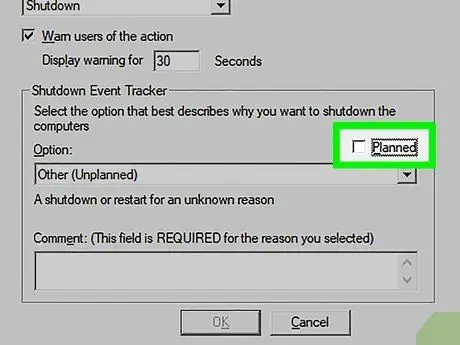
Stap 12. Verwyder die vinkje uit die boks "Beplan"
Hierdie boks is aan die regterkant van die bladsy.
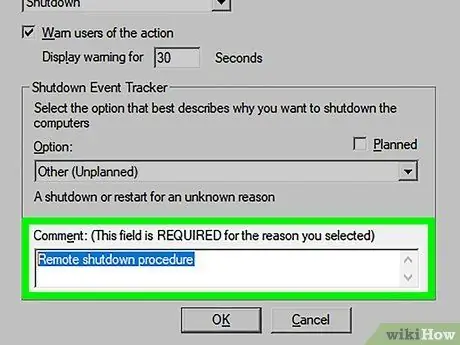
Stap 13. Gee 'n opmerking
Tik in die teksveld "Opmerking" onderaan die venster 'n opmerking wat op die doelrekenaar vertoon word voordat dit afgeskakel word.
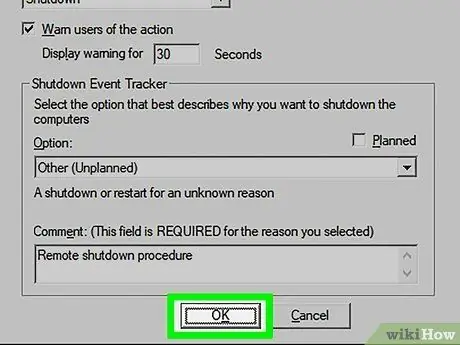
Stap 14. Klik OK
Dit is onderaan die venster. Daarna sal die geselekteerde rekenaar onmiddellik afskakel.
Deel 4 van 4: Maak bondellêers om verskeie rekenaars af te sluit
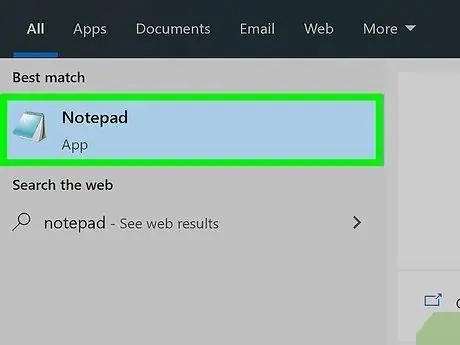
Stap 1. Maak die Notepad -program oop
Klik (of dubbelklik) op die ikoon van die Notepda-program, wat soos 'n blou notaboek lyk.
Miskien moet u eers die Notepad -program vind via die menu "Start"
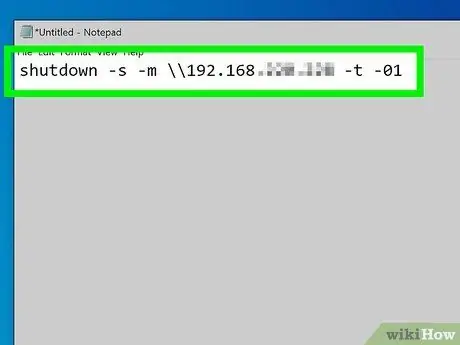
Stap 2. Voer die opdrag "afsluit" saam met die rekenaar se IP -adres in
Tik die volgende opdrag en maak seker dat u die nodige veranderinge aan die inligting van die doelrekenaar aanbring:
afsluiting -s -m / adres -t -01
- Maak seker dat u die "adres" -inskrywing vervang met die IP -adres van die doelrekenaar.
- U kan "01" verander na enige ander numeriese inskrywing. Hierdie inskrywing verteenwoordig die verloop van tyd (in sekondes) voordat die rekenaar afgeskakel word.
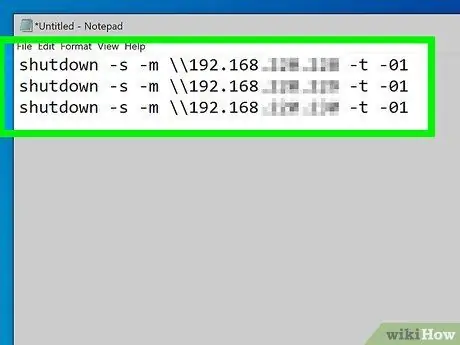
Stap 3. Druk Enter -sleutel en voeg dan 'n reël by vir 'n ander rekenaar
U kan hierdie proses herhaal vir soveel rekenaars as wat u wil.
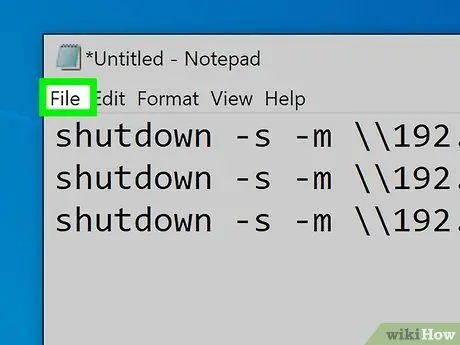
Stap 4. Klik op Lêer
Dit is in die linker boonste hoek van die Notepad-venster. Daarna sal 'n keuselys vertoon word.
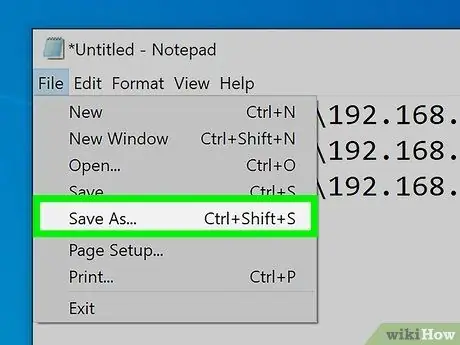
Stap 5. Klik op Stoor as…
Hierdie opsie is in die keuselys " lêer " As u geklik het, word die venster "Stoor as" oopgemaak.
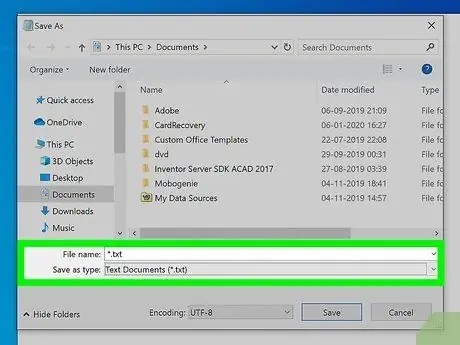
Stap 6. Klik op die keuselys "Stoor as tipe"
Hierdie boks is onderaan die venster. Daarna sal 'n keuselys vertoon word.
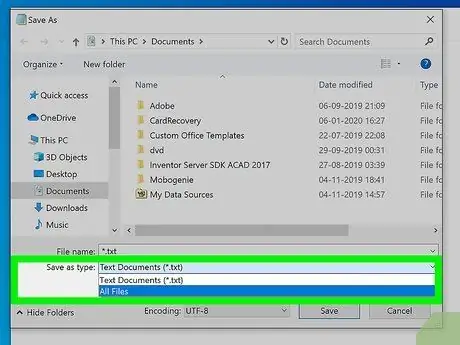
Stap 7. Klik op Alle lêers
Hierdie opsie is in die keuselys.
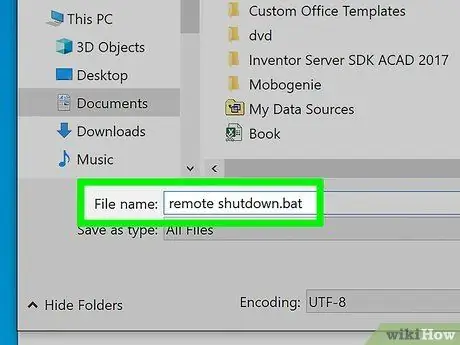
Stap 8. Voeg ".bat" uitbreiding by die lêernaam
Klik op die teksveld "Lêernaam", tik die gewenste lêernaam in en voeg die.bat -uitbreiding by aan die einde van die lêernaam.
U kan byvoorbeeld shutdown.bat tik om 'n bondellêer met die naam "shutdown" te skep
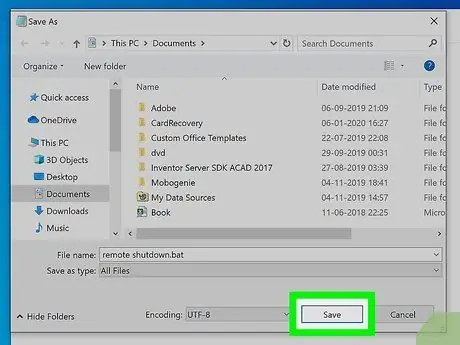
Stap 9. Klik op Stoor
Dit is in die regter onderste hoek van die venster. Die bondel lêer word nou gestoor in die hoof lêer stoor plek (bv. "Dokumente" gids).
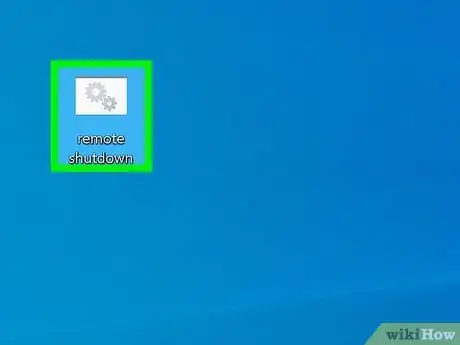
Stap 10. Begin die lêer
Dubbelklik op die lêer om dit uit te voer. Daarna word alle rekenaars wat u in die lys bygevoeg het en met die plaaslike netwerk verbind is, terselfdertyd gesluit.






